Heim >häufiges Problem >So entfernen Sie Boomerang aus Gmail auf dem PC oder Mobilgerät
So entfernen Sie Boomerang aus Gmail auf dem PC oder Mobilgerät
- 王林nach vorne
- 2023-04-14 22:46:011534Durchsuche
So entfernen Sie Boomerang aus Gmail
Hier finden Sie unsere Schritt-für-Schritt-Anleitung zum Entfernen von Boomerang aus Ihrem Gmail-Konto auf Ihrem PC oder Mobiltelefon.
Auf dem PC
Um Boomerang aus Gmail zu entfernen, öffnen Sie den Google Chrome-Browser auf Ihrem Computer. Klicken Sie in Google Chrome auf das Dreipunktsymbol in der oberen rechten Ecke des Bildschirms.
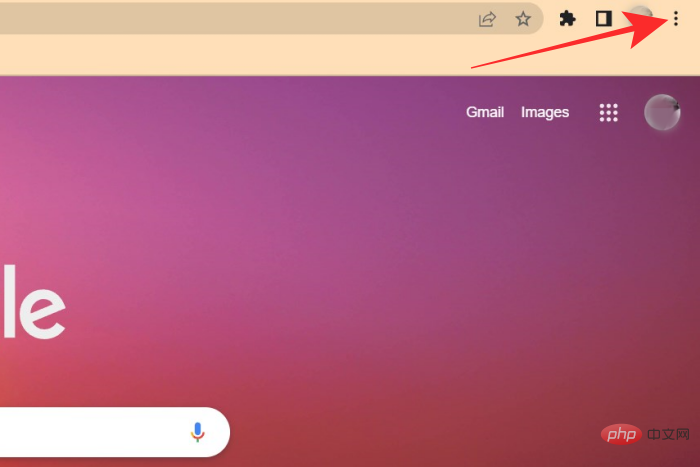
Wählen Sie weitere Tools aus dem Dropdown-Menü aus.
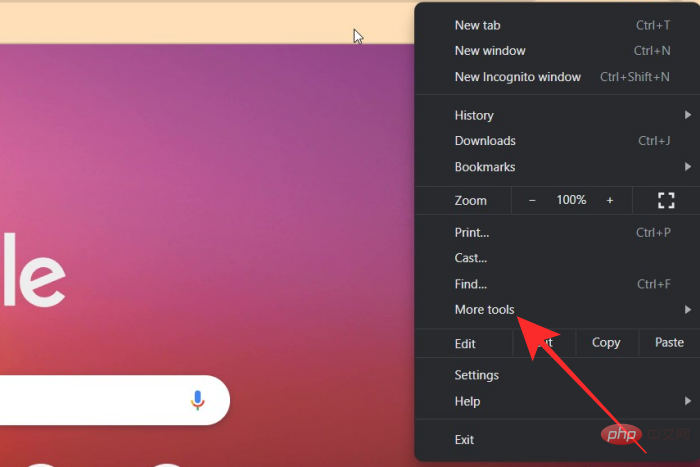
Klicken Sie im nächsten Dropdown-Menü auf Erweiterungen.
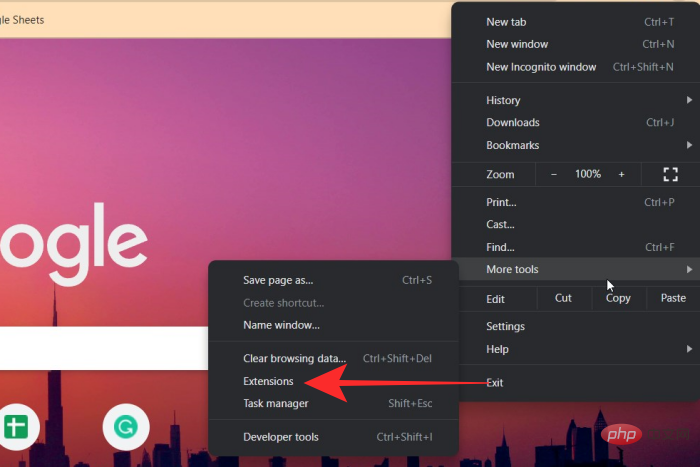
Suchen Sie auf dem Bildschirm „Erweiterungen“ die Erweiterung „Boomerang für Gmail“ und klicken Sie auf „Entfernen“.
Um Ihre Aktion zu bestätigen, klicken Sie in der oben angezeigten Eingabeaufforderung aufLöschen. 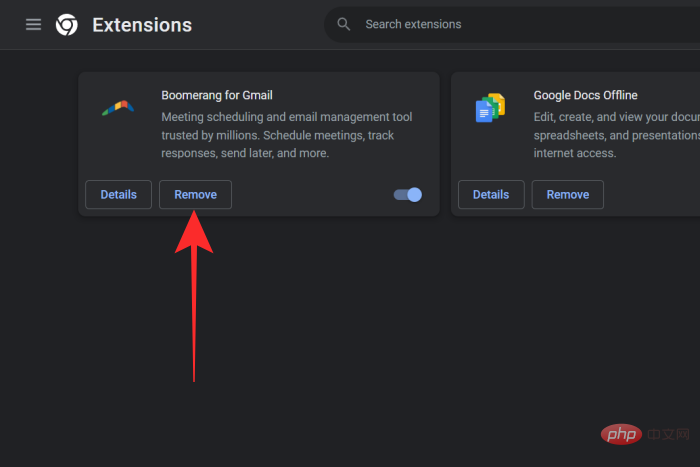
Boomerang für Gmail-Erweiterung wird jetzt aus Google Chrome entfernt.
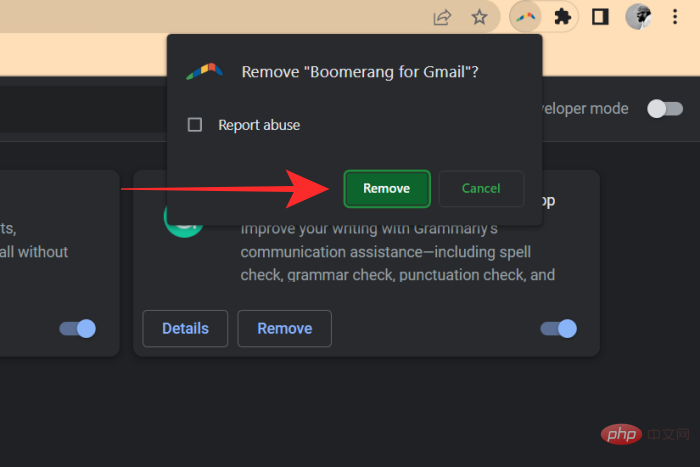 Auf Android
Auf Android
Um Boomerang von Ihrem Android-Gerät zu entfernen, öffnen Sie die App „Einstellungen“ auf Ihrem Gerät.
Wählen Sie in den Einstellungen Apps/Apps
aus.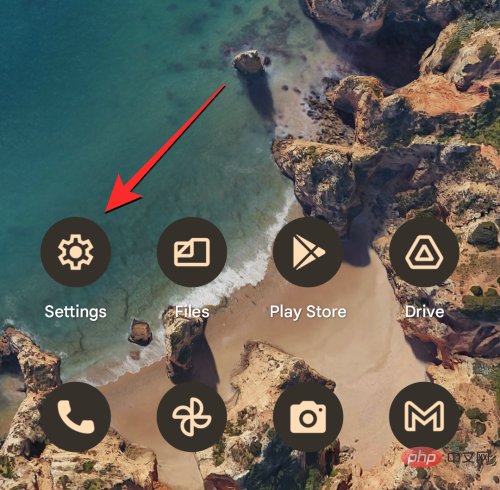
Tippen Sie im nächsten Bildschirm auf App-Verwaltung
.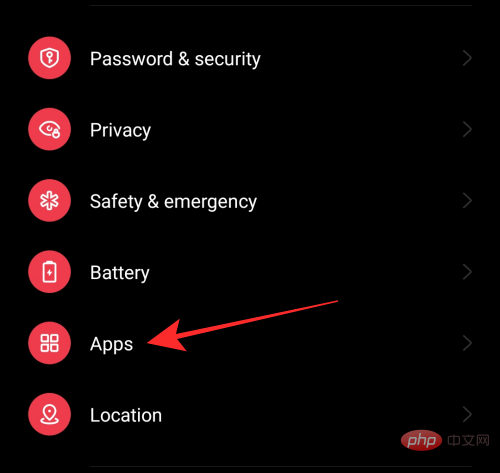
Wählen Sie aus der Liste der Apps, die als Nächstes angezeigt wird, Boomerang
aus.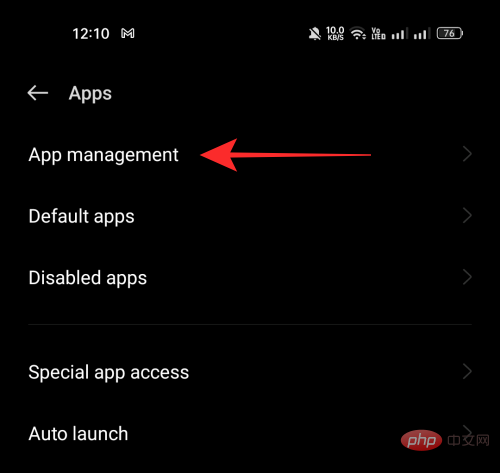
Tippen Sie im nächsten Bildschirm auf Deinstallieren
.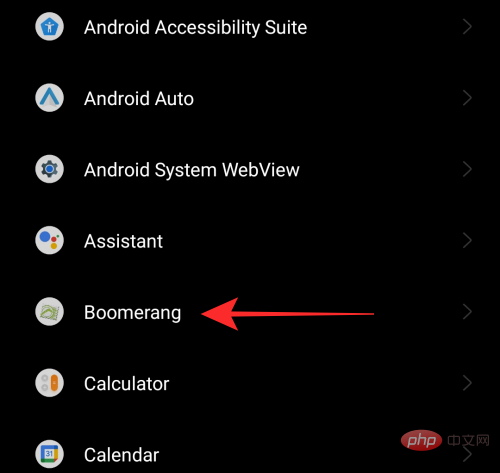
Um Boomerang zu entfernen, klicken Sie in der Eingabeaufforderung auf dem Bildschirm auf OK.
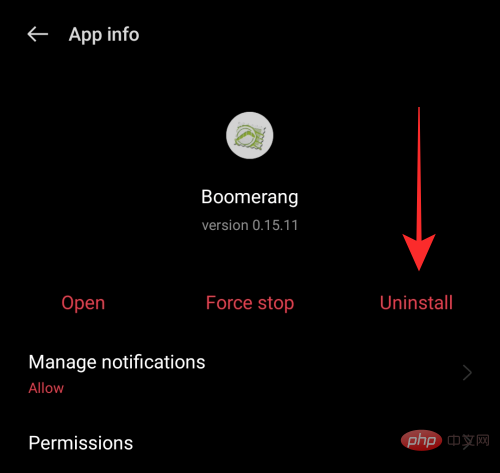
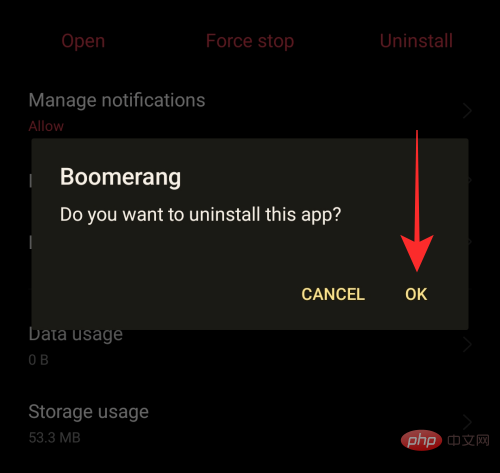 Zusätzlich zu Google Chrome kann Boomerang auch in Ihrem Google-Konto aktiviert werden. Wenn Sie es nicht mehr verwenden möchten, sollten Sie den Zugriff darauf aus Ihrem Google-Konto entfernen.
Zusätzlich zu Google Chrome kann Boomerang auch in Ihrem Google-Konto aktiviert werden. Wenn Sie es nicht mehr verwenden möchten, sollten Sie den Zugriff darauf aus Ihrem Google-Konto entfernen.
Besuchen Sie zunächst myaccount.google.com und melden Sie sich bei Ihrem Google-Konto an (falls Sie nicht bereits mit der E-Mail-ID angemeldet sind, die Sie für Boomerang verwenden). Klicken Sie anschließend in der linken Spalte auf
Sicherheit.Suchen Sie auf diesem Bildschirm den Abschnitt „Apps von Drittanbietern mit Kontozugriff“ und klicken Sie auf „Zugriff von Drittanbietern verwalten“.
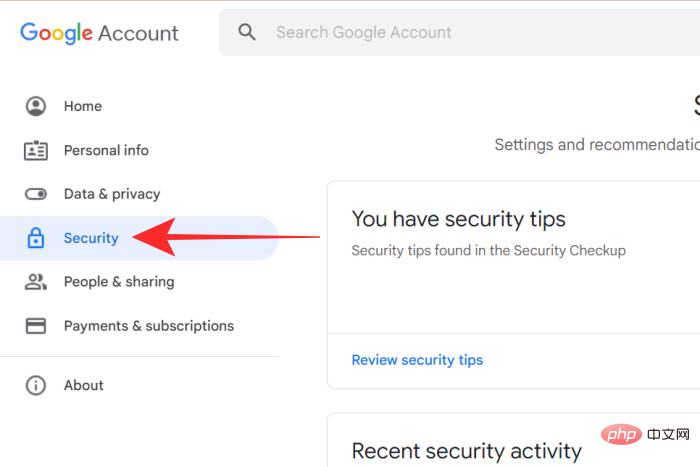
Boomerang für Gmail.
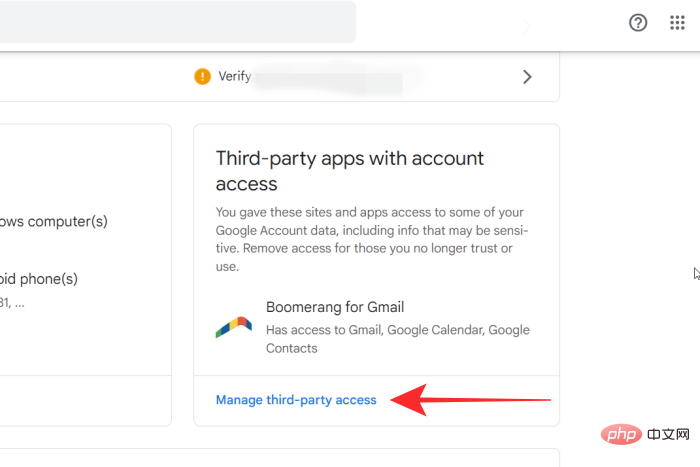
Zugriff entfernen.
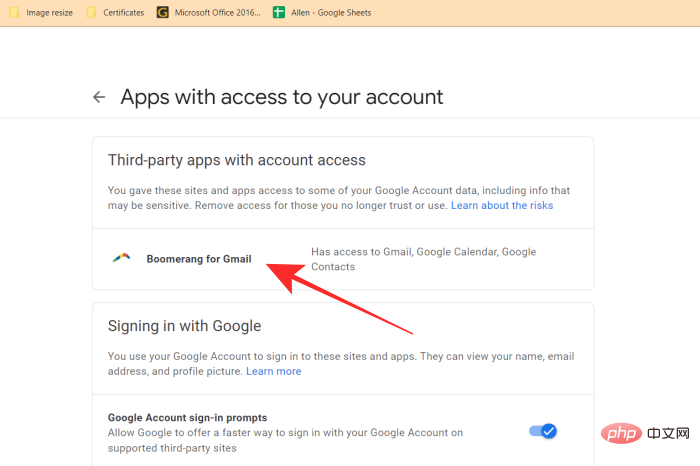
OK.
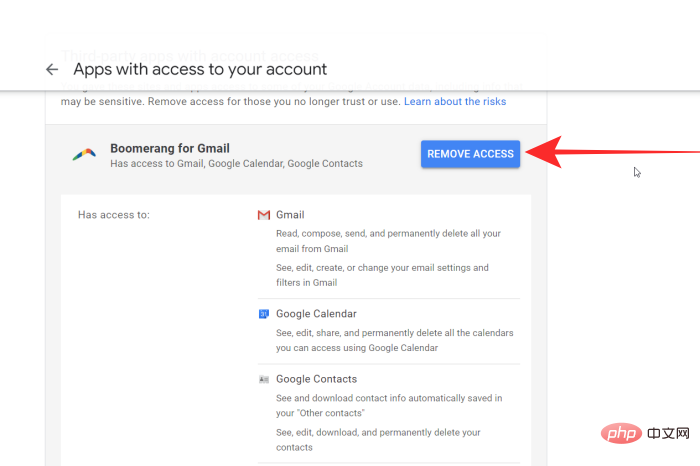
FAQ
Ist die Verwendung von Boomerang sicher?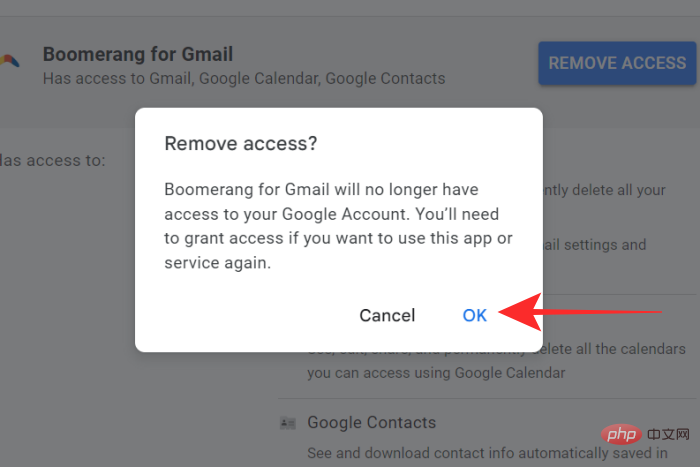 Boomerang muss Zugriff auf Ihr Google-Konto haben, um in Ihrem Namen Nachrichten senden und empfangen zu können. Boomerang kann jedoch niemals Ihr Google-Passwort sehen oder darauf zugreifen. Allerdings ist die Autorisierung von Drittanwendungen immer noch ein Risiko, das Sie eingehen müssen. Sie können Boomerang erteilte Berechtigungen auch jederzeit widerrufen.
Boomerang muss Zugriff auf Ihr Google-Konto haben, um in Ihrem Namen Nachrichten senden und empfangen zu können. Boomerang kann jedoch niemals Ihr Google-Passwort sehen oder darauf zugreifen. Allerdings ist die Autorisierung von Drittanwendungen immer noch ein Risiko, das Sie eingehen müssen. Sie können Boomerang erteilte Berechtigungen auch jederzeit widerrufen.
Wie wird man Bumerang los?
Sie können die Chrome-Erweiterung Boomerang entfernen und alle Boomerang gewährten Berechtigungen über Ihr Google-Konto verweigern. Weitere Informationen finden Sie in der Schritt-für-Schritt-Anleitung oben.
Was ist Boomerang für Gmail?
Boomerang für Gmail ist ein Add-on, mit dem Sie E-Mails verfolgen und planen können. Außerdem können Sie Erinnerungen für Nachrichten Ihrer Wahl einrichten. Sie können auch Zeitlimits für das Senden und Empfangen von E-Mails festlegen.
Wie kann man Bumerang-E-Mails stoppen?
Sie können Boomerang-E-Mails über die Boomerang-Postausgangsoption auf der linken Seite Ihres Gmail-Bildschirms steuern. Hier können Sie die E-Mails, die Sie über Boomerang senden und empfangen, anzeigen, darauf zugreifen und steuern.
Das obige ist der detaillierte Inhalt vonSo entfernen Sie Boomerang aus Gmail auf dem PC oder Mobilgerät. Für weitere Informationen folgen Sie bitte anderen verwandten Artikeln auf der PHP chinesischen Website!

